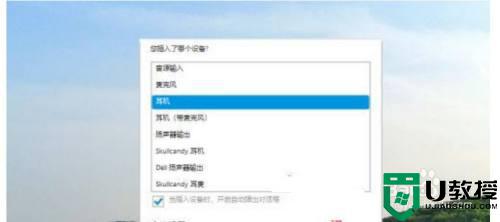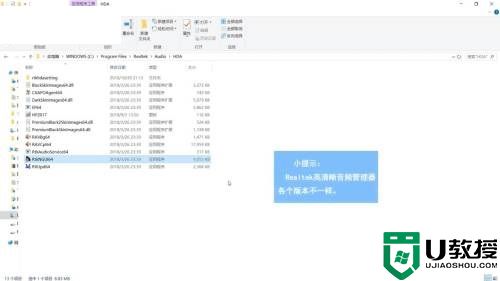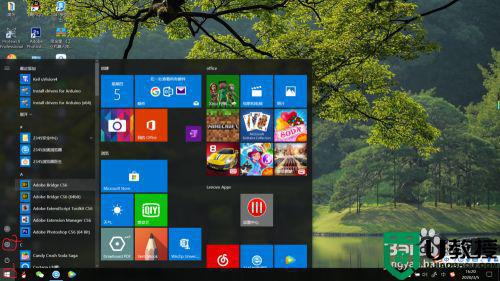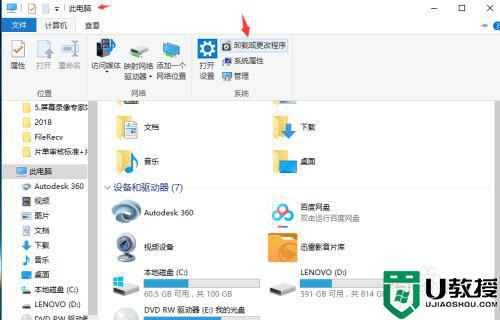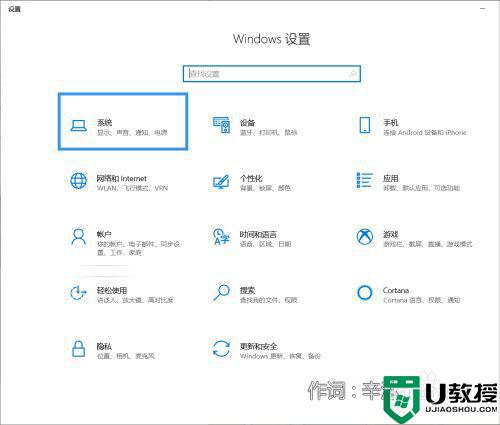戴尔win10插上耳机外放怎么办 戴尔笔记本win10插耳机还外放处理方法
时间:2022-07-05作者:xinxin
在公共场所操作戴尔笔记本win10电脑的过程中,外放声音会严重影响到他人的休息,因此许多用户都插入耳机来进行操作,可是在将耳机插入戴尔win10电脑之后,却依旧还是出现外放声音的问题,对此戴尔win10插上耳机外放怎么办呢?今天小编就来告诉大家戴尔笔记本win10插耳机还外放处理方法。
推荐下载:win10专业版原版镜像
具体方法:
1、首先,双击“此电脑”,打开菜单,点击“计算机”—“卸载或更改程序”,如图所示。
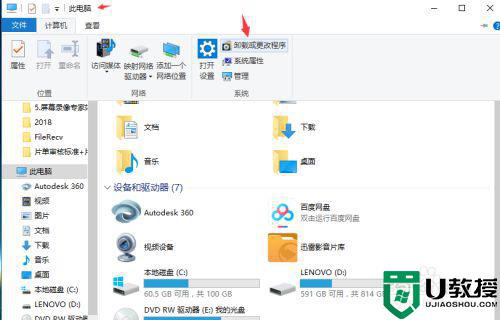
2、在新弹出的菜单中选择左边的“控制面板主页”,如图所示。
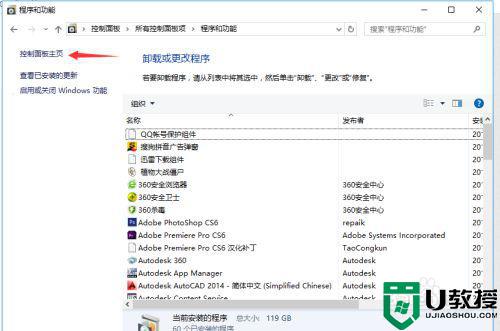
3、在主页中,选择“硬件和声音”,在新弹出来的菜单中,找到“Realtek高清晰音频管理器”,点击。
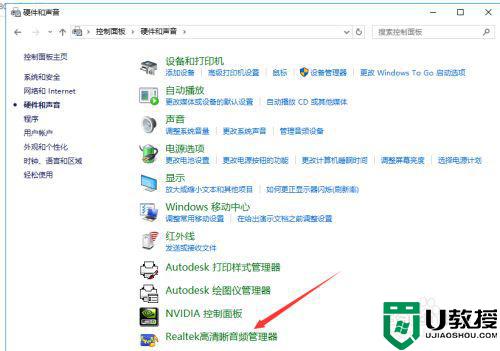
4、打开“Realtek高清晰音频管理器”菜单,如图所示。点击右上角的“设备高级设置”。

5、在弹出的对话框中,选择“将相同类型的输入插孔链接为一个设备”然后点击确定。
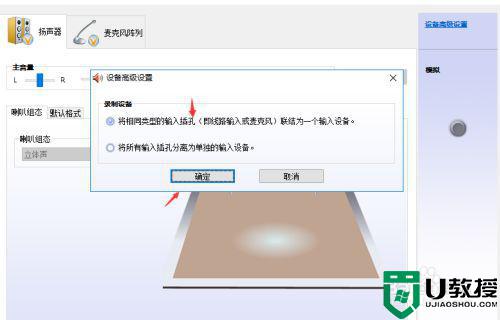
6、最后再次点击“确定”,关闭窗口。设置完毕,就可以开始插上耳机听歌啦。

上述就是关于戴尔笔记本win10插耳机还外放处理方法了,碰到同样情况的朋友们赶紧参照小编的方法来处理吧,希望能够对大家有所帮助。